Inhoudsopgave
Stel, u hebt een lijst met tijdstempels van elke nieuwe gegevensinvoer in uw werkblad. Om de frequentie van gegevensinvoer te analyseren, wilt u de tijdstempels afronden op de dichtstbijzijnde 15 minuten. Nou, er zijn verschillende manieren om dat te doen. In dit artikel leer je 6 snelle methoden om de tijd af te ronden op de dichtstbijzijnde 15 minuten in Excel.
Download Praktijk Werkboek
U kunt het Excel-bestand downloaden via de volgende link en ermee oefenen.
Converteer tijd naar dichtstbijzijnde 15 minuten.xlsx6 Methoden om tijd af te ronden naar de dichtstbijzijnde 15 minuten in Excel
1. De MROUND-functie gebruiken om de tijd af te ronden naar de dichtstbijzijnde 15 minuten
U kunt gebruik de MROUND functie om je tijd vrij gemakkelijk af te ronden naar de resterende 15 minuten.
Daarvoor,
❶ Voeg de volgende formule in in cel C5 .
=MROUND(B5,"0:15") Hier,
- Cel B5 bevat de bemonsteringstijdstempel.
- "0:15" specificeert dat het tijdsinterval 15 minuten.
❷ Druk dan op ENTER .

❸ Sleep de Vulgreep pictogram van cel C5 naar C12 om de formule te kopiëren.

Nu zult u zien dat al uw tijden zijn afgerond op de dichtstbijzijnde 15 minuten.
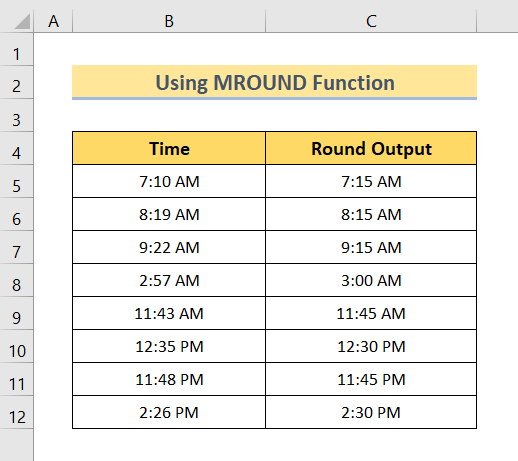
Hier is de MROUND functie rondt een tijd af op het dichtstbijzijnde veelvoud van 15 minuten. Bijvoorbeeld, de veelvouden van 15 minuten dicht bij 7:10 AM zijn 7:00 AM en 7:15 AM . Hier, 7:15 AM is het dichtst bij de 7:10 AM dan 7:00 AM . Dus, 7:10 AM blijkt 7:15 AM in plaats van 7:00 AM .
Om dezelfde reden, 8:19 AM wordt 8:15 AM , 9:22 AM wordt 9:15 AM enzovoort.
Lees meer: Hoe de tijd af te ronden naar de dichtstbijzijnde minuut in Excel (5 geschikte manieren)
2. De functie CEILING gebruiken om de tijd af te ronden naar de dichtstbijzijnde 15 minuten
De functie CEILING rondt een getal naar boven af op de dichtstbijzijnde gehele waarde U kunt deze functie gebruiken om de tijd af te ronden naar de volgende dichtstbijzijnde 15 minuten in Excel.
Daarvoor,
❶ Voeg de volgende formule in in cel C5 .
=CEILING(B5,"0:15") Hier,
- Cel B5 bevat de bemonsteringstijdstempel.
- "0:15" specificeert dat het tijdsinterval 15 minuten.
❷ Druk dan op ENTER .

❸ Sleep de Vulgreep pictogram van cel C5 naar C12 om de formule te kopiëren.

Daarna zijn al uw tijden afgerond naar de dichtstbijzijnde 15 minuten van de tijdstempel.

Hier is de PLAFOND functie rondt een tijd af op het volgende dichtstbijzijnde veelvoud van 15 minuten. Bijvoorbeeld, de veelvouden van 15 minuten dicht bij 7:10 AM zijn 7:00 AM en 7:15 AM . Hier, 7:15 AM is de volgende die het dichtst bij de 7:10 AM terwijl, 7:00 AM is de vorige dichtstbijzijnde. Dus, 7:10 AM blijkt 7:15 AM in plaats van 7:00 AM .
Om dezelfde reden, 8:19 AM wordt 8:30 AM , 9:22 AM wordt 9:30 AM enzovoort.
Lees meer: Tijd afronden in Excel (met 3 voorbeelden)
Vergelijkbare lezingen
- Hoe een formule afronden met SUM in Excel (4 eenvoudige manieren)
- Afrondingsformule in Excel-factuur (9 snelle methoden)
- Excel-gegevens afronden voor correcte optellingen (7 eenvoudige methoden)
3. Rond de tijd af naar de dichtstbijzijnde 15 minuten met de functie FLOOR.
De functie FLOOR rondt een getal af op de vorige dichtstbijzijnde gehele waarde Deze functie kan echter ook worden gebruikt om de tijd af te ronden. onmiddellijke naaste 15 minuten .
Om dat te doen,
❶ Voeg eerst de volgende formule toe in cel C5 .
=FLOOR(B5,"0:15") Hier,
- Cel B5 bevat de bemonsteringstijdstempel.
- "0:15" specificeert dat het tijdsinterval 15 minuten .
❷ Druk dan op ENTER .

❸ Sleep nu de Vulgreep pictogram van cel C5 naar C12 om de formule te kopiëren.

Tenslotte ziet u dat al uw tijdstempels zijn afgerond op de dichtstbijzijnde 15 minuten.

Hier is de FLOOR functie rondt een tijd af op het vorige dichtstbijzijnde veelvoud van 15 minuten. Bijvoorbeeld, de veelvouden van 15 minuten dicht bij 7:10 AM zijn 7:00 AM en 7:15 AM . Hier, 7:00 AM is de vorige die het dichtst bij 7:10 AM overwegende dat, 7:15 AM is de dichtstbijzijnde. Dus, 7:10 AM blijkt 7:00 AM in plaats van 7:15 AM .
Om dezelfde reden, 8:19 AM wordt 8:15 AM , 9:22 AM wordt 9:15 AM enzovoort.
Lees meer: Tijd afronden tot de dichtstbijzijnde 5 minuten in Excel (4 snelle methodes)
4. De functie ROUND gebruiken om de tijd af te ronden naar de dichtstbijzijnde 15 minuten
De functie ROUND is een functie voor algemeen gebruik om rond Deze functie kan echter worden gebruikt om een tijdswaarde in Excel af te ronden op de dichtstbijzijnde 15 minuten.
Om dat te doen,
❶ Voeg de volgende formule in in cel C5 .
= (ROND((B5*1440)/15, 0)*15)/1440 Hier,
- Cel B5 bevat de bemonsteringstijdstempel.
- De tijdstempel wordt vermenigvuldigd met 1440 om de tijd om te zetten in minuten.
- Dan wordt het gedeeld door 15 om de stukken van 15 minuten in de tijdsaanduiding.
- 0 wordt gebruikt om alle cijfers achter de komma te verwijderen.
- Tenslotte wordt het vermenigvuldigd met 15 en later gedeeld door 1440 om de tijd af te ronden op de dichtstbijzijnde 15 minuten.
❷ Druk dan op ENTER .

❸ Sleep de Vulgreep pictogram van cel C5 naar C12 om de formule te kopiëren.

Nu zult u zien dat al uw tijden zijn afgerond op de dichtstbijzijnde 15 minuten.

Hier is de ROND functie rondt een tijd af op het dichtstbijzijnde veelvoud van 15 minuten. Bijvoorbeeld, de veelvouden van 15 minuten dicht bij 7:10 AM zijn 7:00 AM en 7:15 AM . Hier, 7:15 AM is het dichtst bij de 7:10 AM dan 7:00 AM . Dus, 7:10 AM blijkt 7:15 AM in plaats van 7:00 AM .
Om dezelfde reden, 8:19 AM wordt 8:15 AM , 9:22 AM wordt 9:15 AM enzovoort.
Lees meer: Tijd afronden naar het dichtstbijzijnde kwartier in Excel (6 eenvoudige methoden)
Vergelijkbare lezingen
- Afronden naar dichtstbijzijnde dollar in Excel (6 eenvoudige manieren)
- Voorkom dat Excel grote getallen afrondt (3 eenvoudige methodes)
- Hoe een resultaat van een formule afronden in Excel (4 eenvoudige methodes)
5. MOD-functie om de tijd af te ronden naar de dichtstbijzijnde 15 minuten
Hier laat ik u zien hoe u in Excel de tijd kunt afronden naar de dichtstbijzijnde 15 minuten. met behulp van de MOD-functie .
Daarvoor,
❶ Voeg de volgende formule in in cel C5 .
=B5-MOD(B5,15/24/60) Hier,
- Cel B5 bevat de bemonsteringstijdstempel.
- 15/24/60 is de deler .
❷ Druk dan op ENTER .

❸ Sleep de Vulgreep pictogram van cel C5 naar C12 om de formule te kopiëren.

Nu zult u zien dat al uw tijden zijn afgerond op de dichtstbijzijnde 15 minuten.

Hier is de formule van de MOD functie rondt een tijd af op het vorige dichtstbijzijnde veelvoud van 15 minuten. Bijvoorbeeld, de veelvouden van 15 minuten dicht bij 7:10 AM zijn 7:00 AM en 7:15 AM . Hier, 7:00 AM is de vorige die het dichtst bij 7:10 AM terwijl, 7:15 AM is de dichtstbijzijnde. Dus, 7:10 AM blijkt 7:00 AM in plaats van 7:15 AM .
Om dezelfde reden, 8:19 AM wordt 8:15 AM , 9:22 AM wordt 9:15 AM enzovoort.
Lees meer: Tijd in Excel afronden naar het dichtstbijzijnde uur (6 eenvoudige methodes)
6. De functies TIJD, RONDEN, UUR en MINUUT gebruiken om de tijd af te ronden
In dit deel laat ik u zien hoe u de tijd kunt afronden op de dichtstbijzijnde 15 minuten door de combinatie van de TIJD , ROND , UUR en MINUUT functies in Excel.
Daarvoor,
❶ Voeg de volgende formule in in cel C5 .
=TIME(UUR(B5),ROUND((MINUUT(B5)/60)*4,0)*15,0) Hier,
- Cel B5 bevat de bemonsteringstijdstempel.
- UUR(B5) haalt uren uit de cel B5 .
- MINUUT(B5)/60)*4,0) haalt minuten uit de cel B5 .
- ROND((MINUUT(B5)/60)*4,0) rondt de waarde af die door MINUUT(B5)/60)*4,0).
- TIJD(UUR(B5),ROND((MINUUT(B5)/60)*4,0)*15,0) converteert de uitvoer van het breukgetal UUR(B5),ROND((MINUUT(B5)/60)*4,0)*15 in tijdformaat.
❷ Druk dan op ENTER .

❸ Sleep de Vulgreep pictogram van cel C5 naar C12 om de formule te kopiëren.

Nu zult u zien dat al uw tijden zijn afgerond op de dichtstbijzijnde 15 minuten.

Hier is de combinatie van de TIJD , ROND , UUR , & MINUUT functies rondt een tijd af op het dichtstbijzijnde veelvoud van 15 minuten. Bijvoorbeeld, de veelvouden van 15 minuten in de buurt van 7:10 AM zijn 7:00 AM en 7:15 AM . Hier, 7:15 AM is het dichtst bij de 7:10 AM dan 7:00 AM . Dus, 7:10 AM blijkt 7:15 AM in plaats van 7:00 AM .
Om dezelfde reden, 8:19 AM wordt 8:15 AM , 9:22 AM wordt 9:15 AM enzovoort.
Lees meer: Afronden naar dichtstbijzijnde 5 of 9 in Excel (8 eenvoudige methodes)
Conclusie
Samenvattend hebben wij besproken 6 methoden om de tijd in Excel af te ronden op de dichtstbijzijnde 15 minuten. U wordt aangeraden het bij dit artikel gevoegde oefenwerkboek te downloaden en alle methoden te oefenen. En aarzel niet om vragen te stellen in de commentaarsectie hieronder. We zullen proberen alle relevante vragen zo snel mogelijk te beantwoorden. En bezoek onze website Exceldemy om meer te ontdekken.

